10 советов по съемке видео с коптера




 5.0
Оценок: 2
(Ваша: )
5.0
Оценок: 2
(Ваша: )
Вести съемки квадрокоптером не так просто – время полета ограничено, ветер сбивает фокус, часто сложно придумать оригинальную идею. Подобные проблемы волнуют не только новичков, но и тех, кто давно занимается данным занятием. В этой статье мы рассмотрим приемы съемки с квадрокоптера и особенности настройки аппаратуры, а под конец поговорим о том, как смонтировать отснятый материал в видеоредакторе.
Содержание:
Как вести съемку с воздуха
В интернете довольно много подобного видео, но все они мало чем отличаются друг от друга. Как снимать видео с дрона таким образом, чтобы выделяться среди других?
1. Подберите правильную высоту
Многие считают, что при аэросъемке нужно поднимать аппарат в воздух как можно выше. Иногда это работает, но не всегда. Съемка на высоте удобна, если вы хотите показать более отдаленный план. Если же необходимо продемонстрировать объекты более подробно, лучше снизить высоту и заснять ландшафт как можно детальнее.

Постарайтесь подобрать оптимальную высоту
2. Не спешите
Одна из самых частых ошибок, которые делают новички, ведя съемки с квадрокоптера, – слишком быстрый полет дрона. Чтобы избежать дрожания в кадре, отдайте предпочтение более медленным и плавным движениям гаджета. Особенно это важно, если вы снимаете объект, который находится близко к дрону. Найдите комфортную скорость, которая создаст эффект плавного полета. Избегайте резких движений при управлении. Не стоит быстро менять направление аппарата, это помешает вам сделать хороший кадр и создаст ощущение хаоса.

Не торопитесь при проведении съемки
3. Снимайте с нескольких точек
Хотите, чтобы ваше видео выделялось среди множества других? Тогда следует снять объект с квадрокоптера, используя сразу несколько направлений движения. Различные комбинации в полете придадут вашему фильму интересный эффект. Например, заставьте дрон двигаться одновременно вверх и назад или вперед и вбок. Еще одно хорошее решение – полет назад. Удаление от объекта – достаточно интересный и нетривиальный подход. Такая съемка поможет захватить в кадр больше деталей на деревьях, проходящих мимо людей, холмах и зданиях.
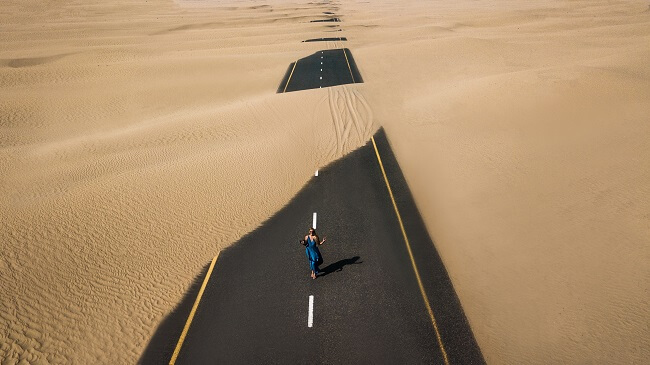
Постарайтесь снять одну и ту же сцену из разных сторон
4. Контрастирующие цвета и четкие линии
Чем сильнее цветовой контраст, тем драматичнее выглядит кадр. Чередуйте черное и белое и не проходите мимо комплиментарных цветов. А если вы добавите в кадр четкие линии, то добьетесь дополнительного внимания зрителей. Найдите простую разделительную линию, например, дорогу, мост или морское побережье, и создайте интересную композицию, деля кадр слева направо, сверху вниз или из угла в угол.

Играйте на контрасте
5. Кружите вокруг объекта
Хотите добиться wow-эффекта, как в настоящем голливудском фильме? Кружите дрон вокруг предмета съемки. Вы можете перемещать его по кругу вправо, удерживая объект в центре, и затем поворачивать в противоположном направлении. Однако стоит учитывать, что для того, чтобы такие съемки выглядели профессионально, нужно предварительно потренироваться совершать дроном идеальные круги.

Создавайте интересные эффекты движения в кадре
6. Снимайте близко к природным объектам
Во время процесса не забывайте направлять аппарат близко к крупным природным объектам: скалам, камням и деревьям. Зрителям будет интересно наблюдать красивый пролет с дрона между деревьями или каменистыми утесами. Обязательно соблюдайте осторожность в управлении, чтобы не повредить дрон.

Съемка природы с помощью коптера — отдельный вид искусства
Когда лучше вести съемку
Основных правил для съемки дроном не так уж много: нельзя снимать в дождь и в туманную погоду. От сильного тумана на нем может образоваться конденсат. это приводит к поломке аппаратуры. Однако есть еще пара нюансов, которые следует учитывать. Поговорим о них ниже.
1. Избегайте ветра
Хотя в основном квадрокоптеры для съемки рассчитаны на полет при скорости ветра до 11-15 метров в секунду, но качество таких съемок, скорее всего, вас не порадует. Из-за сильного ветра кадры будут «дрожать» и получатся размытыми и нечеткими. Поэтому лучше не снимать при ветре больше 9 метров в секунду.

Старайтесь избегать съемки при сильном ветре
2. Снимайте в правильное время
Здесь действует то же самое правило, что и при съемках фото: в «золотые часы» вы добьетесь самого наилучшего эффекта. На закате и на восходе солнца хорошо видны тени, что поможет подчеркнуть предметы рельефа, которые незаметны днем. К тому же, в это время (особенно на рассвете) съемками занимаются не так много людей, и это поможет вам выделиться на фоне остальных.
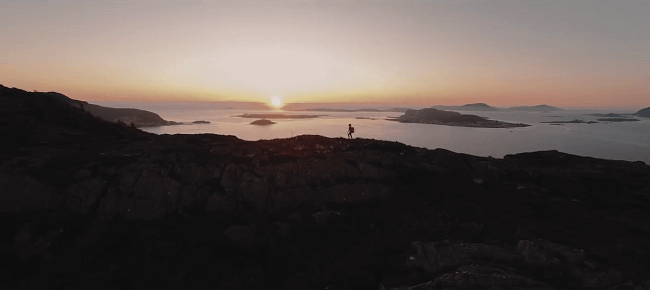
Идеальный вариант — снимать видео во время заката или восхода
Настройки камеры
Еще один насущный вопрос — как установить камеру на квадрокоптер для видео так, чтобы получить качественный кадр. Настройки, на которых нужно сосредоточиться, это «плоский профиль» съемки и выдержка.
1. Используйте плоский профиль изображения
Такой вид съемки поможет создаст динамику в кадре. Благодаря специальному цветовому фильтру этого режима вы сможете подчеркнуть детали, на которых хотите заострить внимание зрителя.

Выставьте оптимальный цветовой режим
2. Правильно настройте выдержку
Лучше работать с более низкой скоростью затвора, это поможет избежать стробов («артефактов») в кадре. Наиболее комфортный уровень – от 100 до 250 секунд. Не забывайте использовать ND фильтр, который помогает лучше настраивать выдержку. Если работаете с 500 или 1000 секундами, то получите более четкие кадры, но это может привести к стробированию. Чтобы избежать этого, камеру нужно расположить ближе к земле.
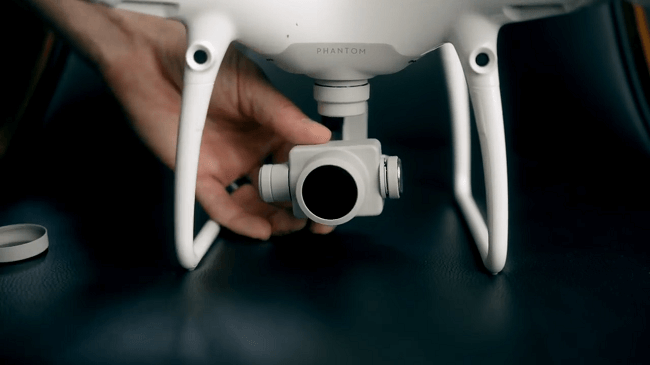
Заранее настройте выдержку
Как смонтировать видео с дрона
Видеосъемка квадрокоптером закончена. Теперь осталось создать из отснятого материала качественный ролик. Выбирайте для этого профессиональную программу для обработки видео, которая может работать с файлами высокого разрешения. Рассмотрим процесс на примере программы ВидеоМОНТАЖ.
Шаг 1. Импортируйте видео
Откройте программу и нажмите кнопку «Новый проект». Установите соотношение сторон. Если не уверены, выберите пункт «Установить автоматически». Формат подстроится под одну из сторон открытого файла.
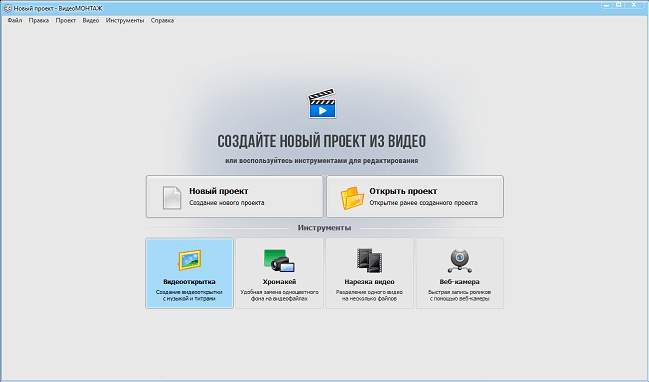
Запустите программу и создайте новый проект
Шаг 2. Соединяем несколько файлов
Если вы хотите соединить несколько отрывков, найдите их на компьютере через проводник программы. Выделите и нажмите «Добавить» либо перетащите по одному на монтажный стол. Чтобы поменять фрагменты местами, таким же образом перетаскивайте их на панели видео.
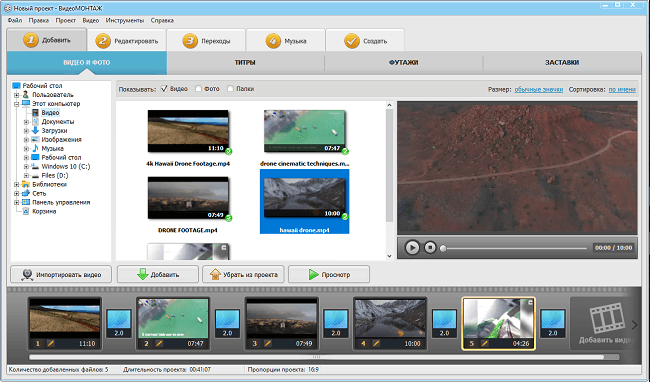
Добавьте все видеоролики на монтажный стол
Шаг 3. Обрезаем видео
Если вам нужно удалить какую-то определенную часть из материала, перейдите на вкладку «Редактировать» и найдите там подпункт «Обрезать видео». При помощи маркеров отметьте нужный интервал или укажите время вручную. Промежуток, окрашенный синим цветом, будет оставлен.
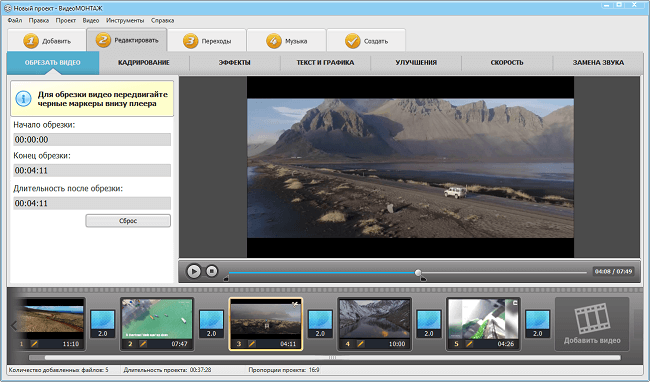
При необходимости удалите лишние фрагменты из видео
Шаг 4. Редактируем видео
Во вкладке «Эффекты» содержится обширная библиотека фильтров для улучшения вашего ролика. Среди них: эффект старого кино, гравюра, замена цветового профиля и многое другое. Если вам нужно вручную отредактировать насыщенность или яркость кадра, вы можете сделать это во вкладке «Улучшения».
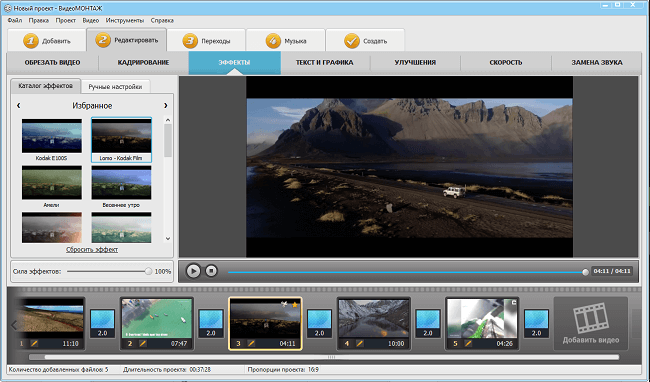
Применяйте эффекты и меняйте атмосферу в видео
Шаг 5. Сохраняем результат
В программе ВидеоМОНТАЖ существует несколько вариантов для экспорта финального результата. Вы можете сохранить видео отдельным файлом на компьютере, записать на DVD диск, преобразовать для просмотра на мобильных устройствах или сразу же подготовить для публикации в интернете.
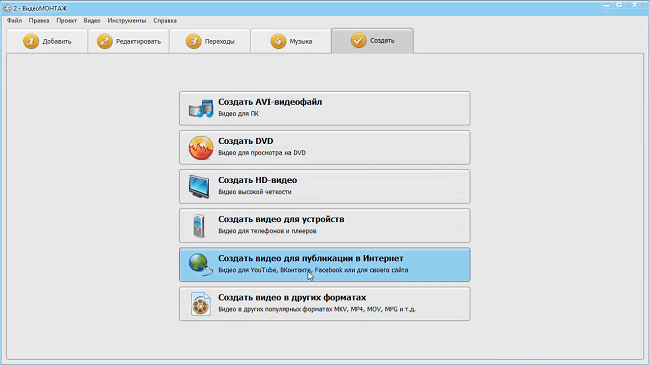
Сохраните видео в подходящем формате
Создать захватывающее видео с дрона не так уж сложно. Все, что для этого нужно – это хорошая аппаратура, практика и навык управления дроном. А программа для монтажа видео ВидеоМОНТАЖ позаботится о качестве исходного материала. Скачайте программу прямо сейчас и монтируйте ваши видео в несколько щелчков мыши.





